Apollo移植
环境
- 平台 ubuntu16.04
- Apollo_kernel 1.0
安装步骤步骤
-
步骤一:安装ubuntu(官方建议使用Ubuntu 14.04.3)
-
启动软件更新程序
终端中执行下面的命令(新机需要更换Ubuntu的下载源,详细步骤见https://www.cnblogs.com/DXGG-Bond/p/12200597.html)
sudo apt-get update sudo apt-get upgrade -
键入以下命令以安装Linux 4.4内核
sudo apt-get install linux-generic-lts-xenial
-
-
步骤二:安装Apollo内核
-
从github上的发行版部分下载发行包
https://github.com/ApolloAuto/apollo-kernel/releases -
安装内核在下载发行包之后
tar zxvf linux-4.4.32-apollo-1.0.0.tar.gz cd install sudo bash install_kernel.sh -
通过
reboot命令重新启动系统 -
确认是否正常启动Apollo内核
终端中输入uname -r 查看是否为上一步中安装的Apollo内核
uname -r -
如果不是我们想要的内核,可能因为系统内有多个内核,需要修改启动内核的顺序。
-
运行如下命令,查看内核的启动顺序:
grep 'menuentry' /boot/grub/grub.cfg -
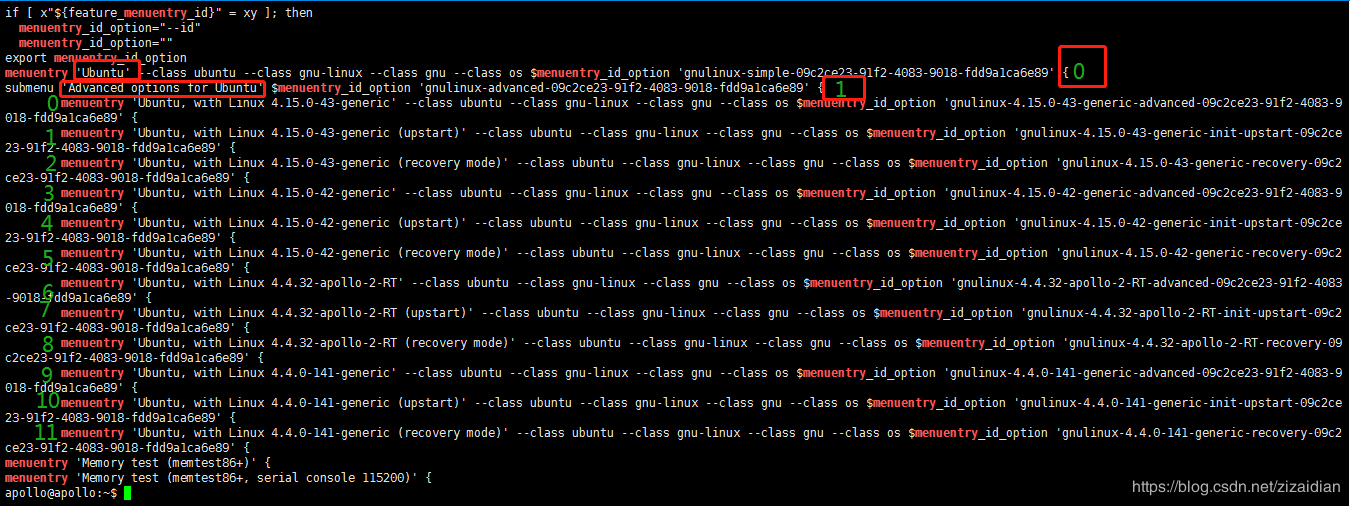
-
其中红框的部分是大项(0,1),底下的是其中的item(0-11),我们想要启动的是:Linux 4.4.32-apollo-2-RT' --class,对应1->6
-
修改/etc/default/grub中的系统内核启动顺序:
- 将GRUB_DEFAULT=0修改为:"1>6" 如下图:

-
运行如下命令更新启动顺序:
sudo update-grub -
重启之后运行:uname -r,此时将是我们期望的启动顺序。效果如下
lhx@ubuntu:~$ uname -r 4.4.32-apollo-1-RT
-
-
-
步骤三:从github源代码下载Apollo源代码,并检查正确的分支:
ubuntu终端中执行以下代码:
git clone https://github.com/ApolloAuto/apollo.git cd apollo git checkout [release_branch_name] -
步骤四:
APOLLO_HOME通过以下命令设置环境变量:ubuntu终端中执行以下代码:
echo "export APOLLO_HOME=$(pwd)" >> ~/.bashrc && source ~/.bashrc source ~/.bashrc -
步骤五:安装Docker环境
Docker容器是为Apollo建立构建环境的最简单方法。
(详细Docker教程https://docs.docker.com/、官方安装指南https://docs.docker.com/install/linux/docker-ce/ubuntu/)
具体是安装步骤如下图:
-
操作系统要求如下(本人用Ubuntu16.04也能成功安装)
- Disco 19.04
- Cosmic 18.10
- Bionic 18.04 (LTS)
- Xenial 16.04 (LTS)
-
若系统安装过docker需要卸载旧版本,可使用以下命令
$ sudo apt-get remove docker docker-engine docker.io containerd runc -
安装软件包以允许
apt通过HTTPS使用存储库:$ sudo apt-get install apt-transport-https ca-certificates curl gnupg-agent software-properties-common -
添加Docker的官方GPG密钥:
$ curl -fsSL https://download.docker.com/linux/ubuntu/gpg | sudo apt-key add - -
验证是否成功添加官方密钥
$ sudo apt-key fingerprint 0EBFCD88-
成功添加官方密钥终端将输出如下信息
pub rsa4096 2017-02-22 [SCEA] 9DC8 5822 9FC7 DD38 854A E2D8 8D81 803C 0EBF CD88 uid [ unknown] Docker Release (CE deb) <docker@docker.com> sub rsa4096 2017-02-22 [S]
-
-
使用以下命令来设置稳定的存储库
对于 amd64 架构的计算机,执行以下代码
sudo add-apt-repository "deb [arch=amd64] https://download.docker.com/linux/ubuntu $(lsb_release -cs) stable"如果你是树莓派或其它ARM架构计算机,请运行:
echo "deb [arch=armhf] https://mirrors.tuna.tsinghua.edu.cn/docker-ce/linux/ubuntu $(lsb_release -cs) stable" | sudo tee /etc/apt/sources.list.d/docker.list -
更新apt包索引
sudo apt-get update -
安装最新版本的Docker Engine-Community和containerd
$ sudo apt-get install docker-ce docker-ce-cli containerd.io -
验证是否成功安装Docker Engine-Community
sudo docker run hello-world成功安装将在终端中打印如下信息
Hello from Docker! This message shows that your installation appears to be working correctly.
-
注:以下步骤参考文档链接:https://docs.docker.com/install/linux/linux-postinstall/
-
步骤六:以非root用户身份管理Docker
-
创建
docker组。$ sudo groupadd docker -
将您的用户添加到该
docker组。$ sudo usermod -aG docker $USER -
重启docker后台服务
sudo service docker restart -
切换当前用户到新group
newgrp - docker -
确认docker可以非sudo运行
docker p
-
-
步骤七
(可选)如果已经安装了Docker(在安装Apollo内核之前),则在以下行添加
/etc/default/docker:
DOCKER_OPTS = "-s overlay"
-
步骤八:按照官方文档安装最新的nvidia-container-toolkit 。
(此步本人电脑无对应的硬件GPU,无法进行安装)
建立阿波罗
注一下步骤均属于没有硬件下的一种模拟情况
参考:建立Apollo
启动容器
我们提供了一个名为dev-latest的构建映像。容器会将您当地的阿波罗仓库安装到/ apollo。
bash docker/scripts/dev_start.sh
此步骤在家的电脑上一直在下载超时。解决方式参考:解决 Docker pull 出现的 error pulling image configuration:
解决错误信息:Get https://registry-1.docker.io/v2/: net/http: request canceled while waiting for connection (Client.Timeout exceeded while awaiting headers)
注一下为个人的百度云地址中粘贴地址
1. 安装/升级Docker客户端
推荐安装1.10.0以上版本的Docker客户端,参考文档 docker-ce
2. 配置镜像加速器
针对Docker客户端版本大于 1.10.0 的用户
您可以通过修改daemon配置文件/etc/docker/daemon.json来使用加速器
sudo mkdir -p /etc/docker
sudo tee /etc/docker/daemon.json <<-'EOF'
{
"registry-mirrors": ["https://27yrtv95.mirror.aliyuncs.com"]
}
EOF
sudo systemctl daemon-reload
sudo systemctl restart docker
进入容器
bash docker/scripts/dev_into.sh
构建模块
bash apollo.sh build
Note: 如果没有GPU,则可以使用以下脚本代替
bash apollo.sh build_cpu
Note: 如果您的计算机运行缓慢,则可以输入以下命令来限制CPU。
bash apollo.sh build --local_resources 2048,1.0,1.0
如何启动和运行阿波罗
参考:如何启动和运行阿波罗
在继续之前,请先检查并确保您在开发docker容器中。现在,您将需要从源代码构建。如果要运行整个系统,请确保具有nVidia GPU并已安装Linux nVidia驱动程序。即使您缺少Linux nVidia驱动程序,您仍然可以继续执行接下来的几个步骤,因为该系统将运行,但是将使用基于CUDA的感知和其他模块。
# To get a list of build commands
./apollo.sh
# To make sure you start clean
./apollo.sh clean
# This will build the full system and requires that you have an nVidia GPU with nVidia drivers loaded
bash apollo.sh build
如果您没有nVidia GPU,则系统将运行,但是将使用基于CUDA的感知和其他模块。您必须指定dbg调试模式或opt优化代码
./apollo.sh build_no_perception dbg
如果您对Dreamview前端进行了修改,则必须./apollo.sh build_fe 在运行完整版本之前运行。
如果计算机速度很慢,则可以输入以下命令来限制CPU。
bash apollo.sh build --local_resources 2048,1.0,1.0
运行阿波罗
请按照以下步骤启动Apollo。请注意,在运行系统之前,必须先构建系统。请注意,bootstrap.sh实际上会成功,但是如果您跳过构建步骤,则不会显示用户界面。
Start Apollo
运行Apollo将启动ROS核心,然后启动一个称为Dreamview的Web用户界面,这由引导脚本处理,因此,应在docker容器中运行:
# start module monitor
bash scripts/bootstrap.sh
访问Dreamview
通过打开您喜欢的浏览器(例如Chrome)访问Dreamview,请访问http:// localhost:8888,您应该看到此屏幕。实际系统中没有任何运行。